
时间:2021-01-12 03:31:31 来源:www.win10xitong.com 作者:win10
我们在使用pc的时候,有时候会遇到win10查看端口占用教程的情况,因为很多网友以前都没有遇到过win10查看端口占用教程的情况,所以都不知道解决它的办法。如果你也因为这个win10查看端口占用教程的问题而困扰,直接用下面这个步骤:1、使用快捷键Win+R然后输入cmd回车,打开CMD窗口2、输入命令:netstat -ano查看所有端口就很容易的把这个难题给解决了。下面就一起好好的看一下win10查看端口占用教程问题的解决措施。
小编推荐系统下载:萝卜家园Win10专业版
Win10查看端口占用教程1。使用快捷键Win R并输入cmd回车打开CMD窗口
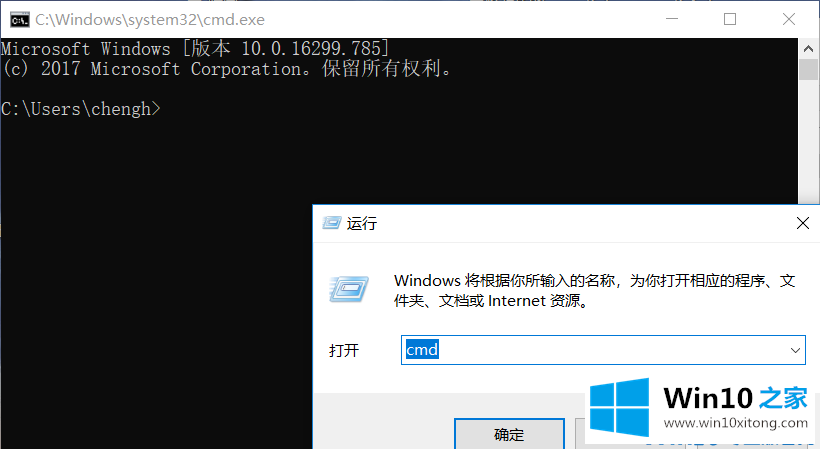
2.输入命令:netstat -ano查看所有端口
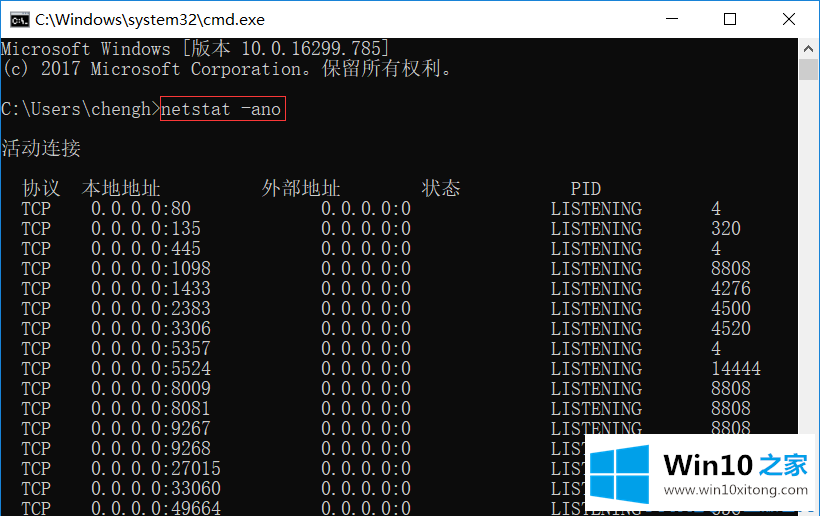
3.输入命令:netstat -ano|findstr '8081查看指定端口
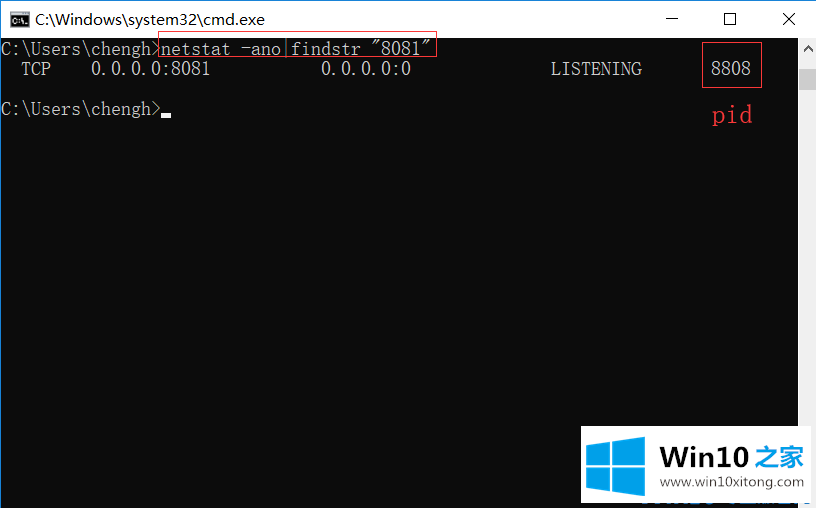
这里可以查到是谁在用我的8081端口,可以看到它的Pid是8808;
4.检查指定的Pid过程信息任务列表|findstr '8808 '
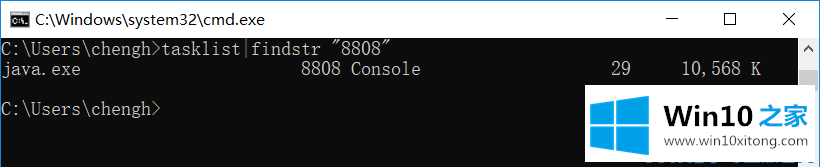
可以看出,用Pid 8808的过程就是名为java.exe的程序
5.如果需要删除,可以打开任务管理找到相应的流程,结束操作
打开任务管理器(Ctrl+Alt+Del)
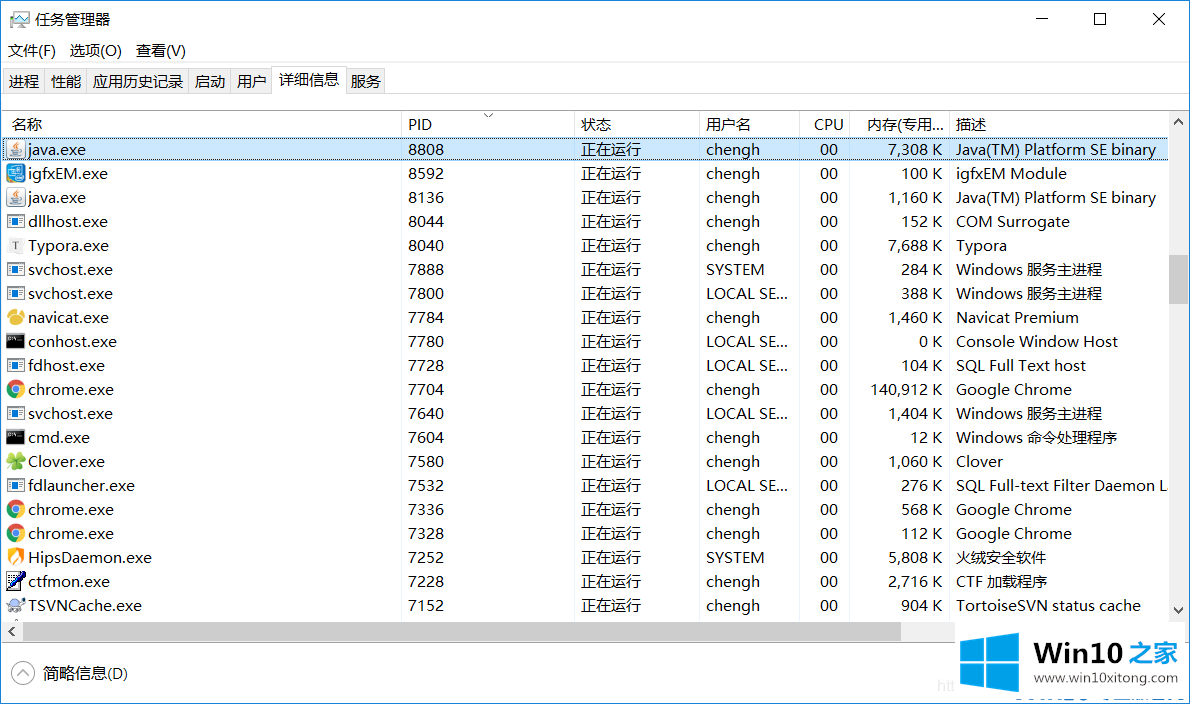
以上是面向所有用户的win10查看端口占用教程的详细内容。
上面的内容就是说win10查看端口占用教程的解决措施,小编也是特意琢磨过的,如果你还需要下载电脑系统,请继续关注本站